2 jednostavna načina za zamućivanje pozadine u Webexu [Desktop/Mobile]
Naučiti kako zamutiti pozadinu u Webexu kako biste uklonili neuredno okruženje je ključno. Vođenje sastanka na mreži, primjerice putem Webexa, za neke može biti kriza jer morate pripremiti urednu pozadinu koja izgleda profesionalno. Složit ćete se da neprikladna pozadina može negativno utjecati na sudionike. Zahvaljujući ovom postu, saznat ćete kako možete zamutiti pozadinu u Webexu bez gubljenja vremena.
Popis vodiča
Kako zamutiti pozadinu u Webexu na Windows/Mac Zamutite pozadinu u Webexu radi zaštite privatnosti (Android/iPhone) Savjeti za snimanje Webexa s mutnom pozadinom FAQsKako zamutiti pozadinu u Webexu na Windows/Mac
Prošli su načini kada ste sramežljivi otvoriti kameru zbog neuredne pozadine tijekom sastanka u Webexu. Sada možete početi ograničavati i održavati privatnost svog okruženja tako što ćete naučiti kako zamutiti pozadinu u Webexu.
Procedura je ista za Windows i Mac računala, tako da nemate razloga za brigu. Ako ste spremni, evo kako pristupiti Webex pozadinama na Windowsima i Macu, prije pridruživanja sastanku i tijekom sastanka:
Zamutite pozadinu u Webexu na Windows/Mac prije pridruživanja sastanku:
Korak 1.Pokrenite aplikaciju Webex na radnoj površini. Pritisnite gumb "Sastanak" da biste bili preusmjereni na stranicu "Pregled".
Korak 2.Odatle kliknite gumb "Promijeni pozadinu" u gornjem kutu prozora pregleda. Nakon što se pojavi skočni okvir, odaberite opciju "Blur" kako bi pozadina bila zamućena. Također možete odabrati bilo koju ponuđenu virtualnu pozadinu na popisu.
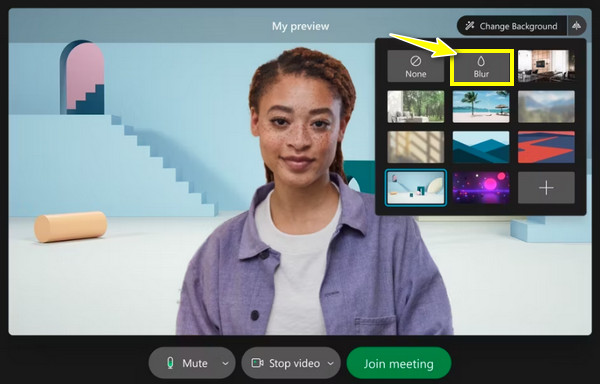
Kako zamutiti pozadinu u Webexu na Windows/Mac tijekom sastanka?
Korak 1.Nakon što započnete sastanak, zadržite pokazivač iznad gumba "Više", zatim na popisu odaberite "Promijeni virtualnu pozadinu".
Korak 2.Sada, u mini prozoru "Postavke", vrijeme je da odaberete svoju "Kameru"; tada ćete dolje vidjeti kako vaš video izgleda na drugom kraju.
3. korakIspod popisa pozadine odaberite opciju "Blur" iz prvog retka. Kasnije kliknite gumb "Primijeni" da biste spremili odabir i zamutili pozadinu.
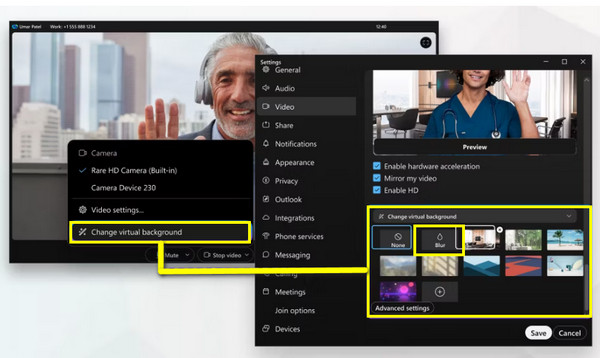
Zamutite pozadinu u Webexu radi zaštite privatnosti (Android/iPhone)
Pretpostavimo da nemate računalo i samo vam Android i iPhone pomažu u pridruživanju Webex sastanku. Možete li zamutiti pozadinu u mobilnoj verziji Webexa? Da! Slijedite detaljne korake u nastavku.
Kako zamutiti pozadinu u Webexu na iPhoneu?
Prije korištenja Webexa i početka sastanka, potvrdite da koristite iPhone 7 ili noviji model. Ako je tako, evo kako možete koristiti zamućenu pozadinu u Webexu na iPhoneu:
Korak 1.Nakon što ste pokrenuli aplikaciju Webex na svom iPhoneu, dodirnite gumb "Video" i idite na opciju "Virtualna pozadina".
Korak 2.Od svih izbora pozadine, kliknite gumb "Zamuti" kako biste sakrili svoje okruženje zamućenjem.
3. korakNakon svega dodirnite gumb "Primijeni" i počnite dodavati ili pozivati namjeravane sudionike.
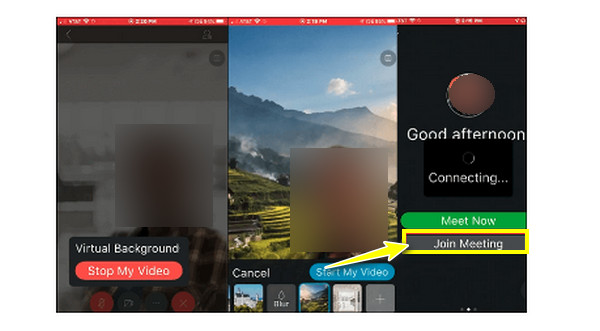
Kako napraviti Webex zamućenje pozadine na Androidu?
Na Androidu imate mogućnosti upotrijebiti svoju sliku ili je zamutiti kako biste zamijenili neuredno okruženje. Da biste dobili ovu mogućnost, osigurajte da vaš Android radi u verziji 9.0 ili novijoj. U tom slučaju, u nastavku saznajte 2 jednostavna načina kako zamutiti pozadinu u verziji Webex Android:
Metoda 1: Ako ste u prozoru "Pregled", svakako dodirnite "Virtualna pozadina". Od svih opcija odaberite "Zamućenje" pozadine.
Metoda 2: Ako ste se već pridružili sastanku, dodirnite gumb "Video", odaberite "Virtualna pozadina" i odaberite efekt "Zamućenje".
Na kraju kliknite gumb "Pokreni moj video" i pokažite sudionicima svoju zamućenu pozadinu u Webexu.
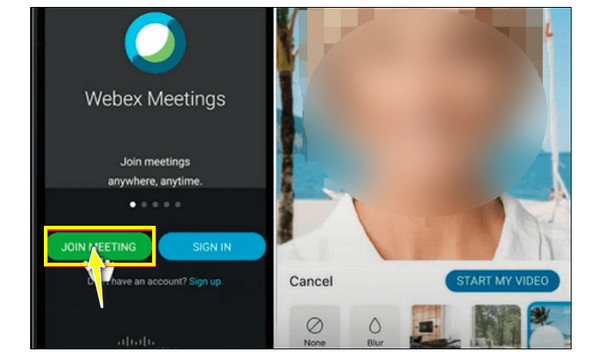
Savjeti za snimanje Webexa s mutnom pozadinom
Super je što ste konačno naučili kako zamutiti pozadinu u Webexu na desktop i mobilnoj verziji. Međutim, ako također trebate snimiti Webex sastanak jer član ne može prisustvovati, to je mjesto gdje AnyRec Screen Recorder dolazi. Ovaj nevjerojatni snimač zaslona pruža sveobuhvatne mogućnosti snimanja za snimanje svih vaših Webex sastanaka, a da istovremeno očuva taj efekt zamućene pozadine. Omogućuje vam snimanje i zaslona i web-kamere odjednom bez utjecaja na kvalitetu. Također, sa svojim moćnim značajkama, jamči glatko iskustvo snimanja tijekom cijelog. Koristite ga za snimanje Webexa sa svojom zamućenom pozadinom sada.

Snimite Webex sastanak, zvuk i web kameru sa zamućenom pozadinom.
Za izvoz snimljenih Webex sastanaka nudi se nekoliko izlaznih formata.
Prilagodite veličinu web kamere, položaj i još mnogo toga tijekom Webex snimanja.
Uklonite nepotrebne dijelove Webexa na početku i na kraju.
100% Sigurno
100% Sigurno
Korak 1.Nakon otvaranja AnyRec Screen Recorder, odaberite opciju "Video Recorder" na glavnom zaslonu. Zatim, ako želite snimite Webex sastanak s cijelim zaslonom odaberite opciju "Cijeli".
Korak 2.U svakom slučaju, nastavite s omogućavanjem opcija, kao što su "Zvuk sustava" za snimanje zvuka sastanka, gumb za uključivanje "Mikrofon" za snimanje vašeg glasa i prekidač "Web kamera" za snimanje vašeg videa.
3. korakNakon svega toga kliknite gumb "SNIMI" jednom ili prije početka sastanka. Provjerite je li vaša zamućena pozadina postavljena na Webexu. Dok ste na sastanku, možete snimati snimke zaslona, povećavati/smanjiti glasnoću zvuka itd.
Korak 4.Ako završite, kliknite gumb "Zaustavi" da biste bili preusmjereni na "Pregled". Tamo pogledajte svoj snimljeni Webex sastanak i pogledajte ima li još nešto za napraviti. Pritisnite gumb "Gotovo" da biste spremili datoteku.
FAQs
-
Koji drugi alati mogu napraviti pozadinu za Webex?
Kako biste imali svoje jedinstvene prilagođene pozadine, razmislite o korištenju AnyRec Video Convertera za izradu jedne. Ovaj besplatni i lagani uređivač dolazi sa svim funkcijama uređivanja koje možete vidjeti kod drugih plaćenih konkurenata.
-
Koji su zahtjevi za izradu zamućene pozadine na računalima?
Da biste ga dobili na Windowsima, provjerite da vaše računalo radi na Windows 10 64-bitnom OS-u ili novijem. Ima 4 GB RAM-a ili više. Što se tiče Intel grafičkog upravljačkog programa, mora se koristiti verzija 26.20 ili novija.
-
Zašto trebam zamutiti pozadinu u Webexu?
Trebali biste razmotriti zamućenu pozadinu kako biste smanjili smetnje vidljive na pozadini i usredotočili se na izlagača ili sadržaj. Također, možete zadržati svoju privatnost dok ste na sastanku; također vrišti od profesionalizma to što si odvojite vrijeme za okruženje bez ometanja.
-
Mogu li izravno snimiti Webex sastanak?
Da. Moguće je snimanje Webex sastanka ako ga želite podijeliti ili pogledati kasnije. Međutim, to možete učiniti ako ste domaćin ili sudomaćin sastanka. Ako ne, možete se sjetiti dostupnog snimača zaslona.
-
Koji format Webex podržava za osobno dodavanje pozadine slike?
Ako želite dodati vlastitu sliku ili video virtualnu pozadinu, provjerite je li spremljena u JPG, JPEG, JPE, PNG, GIF, MOV i MP4 formatu.
Zaključak
Vidite, oba načina, računalo i mobitel, dolaze tako jednostavno u odabiru virtualne pozadine. Dakle, da biste imali nevjerojatno Webex iskustvo virtualnog sastanka bez pretrpane pozadine, zamaglite pozadinu u Webexu već danas. Nadalje, ako trebate snimiti svoj važan Webex sastanak ili druge aktivnosti na ekranu, najbolji snimač zaslona i web kamere, pod nazivom AnyRec Screen Recorder, neće razočarati. Zasigurno ćete biti još više zapanjeni kada iskusite koliko je glatka i izvrsna njegova kvaliteta za video snimanje. Besplatno ga preuzmite sada na zamućivanje osjetljivih informacija u snimci zaslona!
100% Sigurno
100% Sigurno
